Despre Rectin: O Soluție Naturală pentru Hemoroizi

Rectin este un gel natural conceput pentru a oferi alinare și a ajuta la gestionarea simptomelor neplăcute ale hemoroizilor, atât interni, cât și externi sau combinați.
Pe Amazon Echo , Alexa poate transmite muzică prin Spotify, posturi de radio prin iHeartRadio, cărți audio de la Audible și podcasturi de la TuneIn. Dar ceea ce s-ar putea să nu știți este că vă poate citi și cărți electronice Kindle. Iată o privire asupra modului de a identifica acele cărți și de a cere Alexa să vi le citească.
Notă: acest lucru nu este același lucru cu a asculta cărți audio de la Audible (pe care le deține Amazon). Există un număr mare de cărți Kindle care profită de capacitatea de redare a vocii a Alexa.
Cărți Kindle, Alexa poate citi cu voce tare
Căutați etichetele Whispersync pentru Voice-ready și Audible Narration Ready în descrierea cărții atunci când căutați cărți electronice pe Amazon.
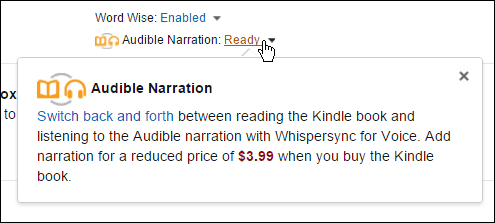
După ce achiziționați cărți electronice Kindle, deschideți aplicația Alexa pe Android, iOS sau prin web la alexa.amazon.com . Apoi mergeți la Setări > Muzică și cărți .
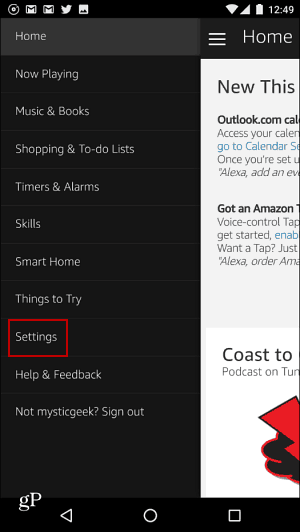
Derulați în jos pe pagina următoare și selectați Kindle Books. Acest lucru vă va aduce la o listă a cărților electronice kindle pe care Alexa le poate citi din colecția dvs.
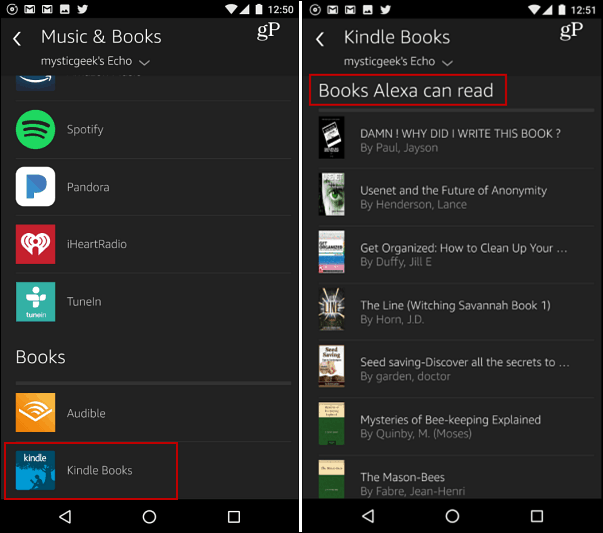
Doar atingeți sau faceți clic pe cel pe care doriți să îl citească Alexa și veți începe să auziți cartea care vi se citește. În timp ce cartea este citită, veți avea comenzi de bază de redare pentru redare sau întrerupere și pentru volum.
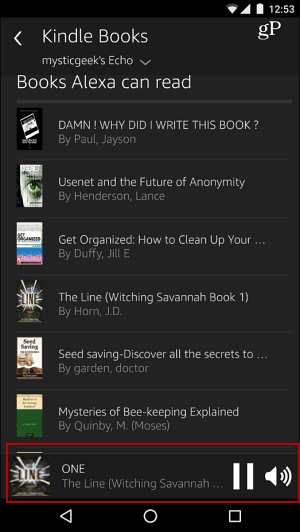
Nu toate cărțile electronice pot folosi funcția de redare a vocii Alexa. Dacă derulați în jos lista de cărți, veți găsi inevitabil cărțile care nu pot fi citite în secțiunea Cărți neacceptate .
Merită menționat că, dacă preferați cărțile audio, puteți găsi titlurile dvs. în aplicația Alexa, accesând Setări > Muzică și cărți > Audible . Apoi trebuie să vă selectați cartea și va începe redarea pe dispozitivul dvs. Echo .
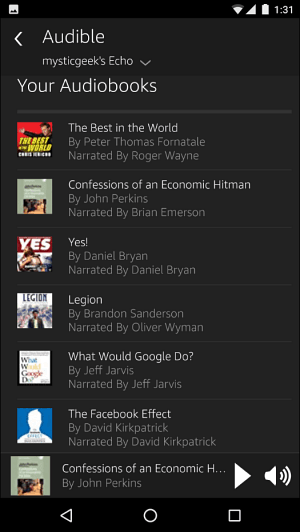
De asemenea, puteți utiliza următoarele comenzi vocale:
De când a fost lansat Amazon Echo , Alexa a parcurs un drum lung și găsim în mod constant lucruri pe care le poate face. Dețineți un Echo, Fire TV sau un alt dispozitiv care rulează Alexa? Spune-ne ce crezi despre asta în comentariile de mai jos.
Rectin este un gel natural conceput pentru a oferi alinare și a ajuta la gestionarea simptomelor neplăcute ale hemoroizilor, atât interni, cât și externi sau combinați.
Luptă cu eroarea Blue Screen of Death (BSOD) în Windows 10. Obțineți remedieri de depanare pentru a rezolva această eroare cu ușurință.
Dacă doriți să creați etichete în aplicația Gmail, acest ghid vă oferă soluția. Aflati cum sa faceti acest lucru atât pe telefon, cât și pe desktop.
Îmbunătățiți-vă documentele cu un chenar de pagină personalizat în Word. Află cum să adăugați și să personalizezi chenarul.
Dacă Xbox-ul dvs. nu se va conecta la Wi-Fi, urmăriți soluțiile furnizate în acest articol pentru a vă conecta Xbox și a continua să jucați.
Dacă PS4 se oprește de la sine, urmați soluțiile noastre eficiente pentru a remedia problema rapid și ușor.
Aflați cele mai bune soluții pentru a remedia eroarea „microfonul este dezactivat de setările sistemului” pe Google Meet, Zoom și Hangouts.
Descoperiți modalitățile simple și eficiente de a scrie fracții în Google Docs folosind caractere speciale și echivalente automate.
Remedierea eroarei Google ReCaptcha „Eroare pentru proprietarul site-ului: tip cheie invalid” prin soluții eficiente și actualizate.
Setările de calibrare a culorilor încorporate în Windows 10 vă ajută să îmbunătățiți acuratețea culorii monitoarelor dvs. Acest ghid detaliat vă arată cum să găsiți și să configurați aceste setări.



![Cum să remediați Xbox nu se conectează la Wi-Fi? [10 soluții rapide] Cum să remediați Xbox nu se conectează la Wi-Fi? [10 soluții rapide]](https://luckytemplates.com/resources1/images2/image-9518-0408150806444.png)
![REPARAT: PS4 se oprește de la sine Problemă aleatorie [Remediere rapidă] REPARAT: PS4 se oprește de la sine Problemă aleatorie [Remediere rapidă]](https://luckytemplates.com/resources1/images2/image-9380-0408150315212.jpg)
![Remediați „Microfonul este dezactivat de setările sistemului Google Meet” [6 trucuri] Remediați „Microfonul este dezactivat de setările sistemului Google Meet” [6 trucuri]](https://luckytemplates.com/resources1/images2/image-4566-0408150945190.png)


